Come trasferire dati da Huawei a Xiaomi
Dopo aver passato molto tempo con il tuo smartphone Huawei, è arrivato il momento di sostituirlo; hai proceduto all’acquisto un nuovo telefono, e questa volta la scelta è caduta su uno smartphone targato Xiaomi. Ora, però, hai bisogno di trasferire i tuoi account personali, i documenti, foto, video e i dati delle app, ma non hai mai effettuato questa procedura prima d’ora e non sai proprio come muoverti.
Come dici? È proprio così? Non preoccuparti: sei capitato nel posto giusto. In questo tutorial, sarà infatti mio compito spiegarti come trasferire i dati da Huawei a Xiaomi, illustrandoti passo per passo le diverse procedure che puoi scegliere di eseguire: a seconda delle tue esigenze, potrai decidere se affidarti a un servizio per trasferire tutti i dati del tuo vecchio smartphone sul nuovo, oppure se traferire singoli dati affidandoti a servizi di chat, piattaforme di cloud storage e Bluetooth. Infine, ti fornirò anche delle informazioni su come effettuare il trasferimento da PC e per eseguire il trasferimento di WhatsApp.
Tieni a portata di mano lo smartphone Huawei da cui vuoi inviare i dati e quello Xiaomi che vuoi che li riceva, mettiti comodo e prenditi pochi minuti per leggere con attenzione i prossimi paragrafi. Sono sicuro che, seguendo le indicazioni che ti sto per fornire, riuscirai con facilità nel tuo intento e potrai cominciare a utilizzare con efficienza il tuo nuovo smartphone. Non mi resta che augurarti una buona lettura e buona fortuna!
Indice
- Come trasferire tutti i dati da Huawei a Xiaomi
- Trasferire singoli file da Huawei a Xiaomi
- Trasferire dati da Huawei a Xiaomi con PC
- Trasferire WhatsApp da Huawei a Xiaomi
Come trasferire tutti i dati da Huawei a Xiaomi
Se hai intenzione di sostituire definitivamente il tuo vecchio smartphone Huawei con un nuovo telefono Xiaomi, allora potresti voler capire come trasferire tutti i dati da Huawei a Xiaomi. In questo caso, puoi utilizzare l’app Mi Mover oppure, se lo smartphone Huawei dispone dei servizi Google, puoi sfruttare la funzionalità cloud di questi ultimi. Alcuni modelli di smartphone Huawei, soprattutto quelli rilasciati dal 2019 in poi, non supportano i servizi Google e fanno affidamento su un ecosistema proprietario, cioè HMS: in questo caso, dovrai utilizzare necessariamente Mi Mover o un altro dei metodi che sto per illustrarti, ma non potrai usare la sincronizzazione di Google.
Infine, ti segnalo che se vuoi effettuare un trasferimento completo via cloud, la quantità di dati potrebbe consumare rapidamente i Giga che hai a disposizione: ti consiglio, quindi, di connettere il tuo smartphone a una rete Wi-Fi. Se ti è tutto chiaro, cominciamo!
Mi Mover
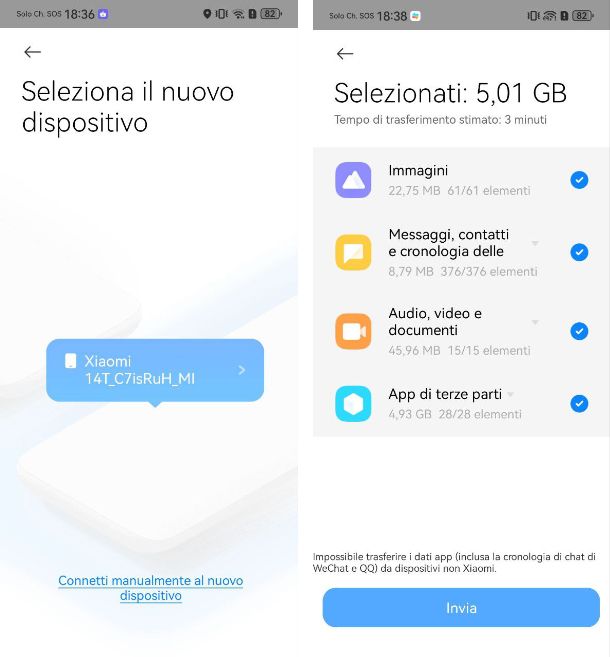
Il primo metodo che voglio consigliarti è Mi Mover, un’app sviluppata da Xiaomi che consente il trasferimento di messaggi, contatti, cronologia della chiamate, immagini, video, audio e app di terze parti da un dispositivo Android all’altro. Per utilizzarne le funzionalità, l’app deve essere installata su entrambi i dispositivi coinvolti nel trasferimento.
Sul tuo smartphone Xiaomi (oppure Redmi o POCO) dotato di MIUI o HyperOS, qualora non fosse nativamente presente, puoi scaricare Mi Mover direttamente dal Play Store; sullo smartphone Huawei, invece, visto che come ti ho già accennato in precedenza alcuni di questi non dispongono dei servizi Google e non hanno, quindi, accesso al Play Store, dovrai necessariamente installare l’app tramite il relativo file APK, disponibile su questo link.
Una volta scaricato il file APK, lo troverai nel download manager del telefono: aprilo e avvia l’installazione. Se la procedura ti è nuova e non hai molta familiarità con i file APK, ti consiglio la lettura del mio tutorial per avere più dettagli su come procedere all’installazione.
Installata l’app su entrambi gli smartphone, puoi cominciare a trasferire i tuoi file. Sia il vecchio telefono Huawei che il nuovo Xiaomi devono essere necessariamente connessi alla stessa rete Wi-Fi: assicurati che sia così e apri l’app Mi Mover sullo smartphone Huawei. Al primo accesso, premi sul pulsante Accetta e poi su Consenti solo quando in uso e su Consenti per permettere a Mi Mover di accedere ai dati archiviati sullo smartphone; dopodiché fai tap sul pulsante Continua e imposta su ON la levetta collocata accanto alla voce Scrivi le impostazioni di sistema.
Ora, torna a Mi Mover, toccando per due volte il pulsante Indietro, e premi nuovamente sul pulsante Continua per consentire l’accesso ai dati di utilizzo del dispositivo: nella schermata che si apre, fai tap sulla voce Mi Mover, e sposta su ON la levetta della voce Consenti accesso uso. Infine, tocca il pulsante Accetta, seleziona Mi Mover dall’elenco e imposta su ON la levetta della voce Scrittura su altre app.
Superato questo passaggio, puoi proseguire al trasferimento dei file: dalla schermata principale dell’app premi sul pulsante Vecchio.
Passa poi al telefono Xiaomi: apri l’app Mi Mover, premi il pulsante Accetta e indica che il telefono deve ricevere dati toccando la scheda Nuovo e, nella schermata che si apre, seleziona il modello del vecchio dispositivo (Xiaomi, Android, Apple): in questo caso, seleziona la scheda Android e poi pigia sui pulsanti Consenti dal pop-up che si apre e poi su Installazione completata, dato che hai già installato l’app Mi Mover sul tuo precedente Huawei.
Fato questo, sullo schermo del tuo dispositivo Huawei comparirà il nome dell’hotspot Wi-Fi creato dal dispositivo Xiaomi (es. Xiaomi 14T). Quando compare, tocca il nome in questione e aspetta che gli smartphone si colleghino: pigia sul pulsante Connetti dal pop-up che compare a schermo.
Avvenuto ciò, sullo smartphone Huawei si aprirà la schermata di selezione dei file da inviare: indica tutti i dati che desideri trasferire (es. Immagini; Messaggi, contatti e cronologia chiamate; Audio, video e documenti e App di terze parti) apponendo il segno di spunta a destra della voce che li indica, e tocca i pulsanti Invia e Ho capito, per avviare il trasferimento.
A seconda della quantità di dati scelti, lo spostamento necessiterà di più o meno tempo. Mi raccomando: non chiudere l’app e non utilizzare altre reti Wi-Fi su alcuno dei due smartphone, per non interrompere il trasferimento.
L’esito della procedura sarà visibile su entrambi i telefoni: al termine, premi il pulsante Completato sia sul telefono Huawei che su quello Xiaomi ed esci dall’app. Facile, no?
Sincronizzazione dati di Google
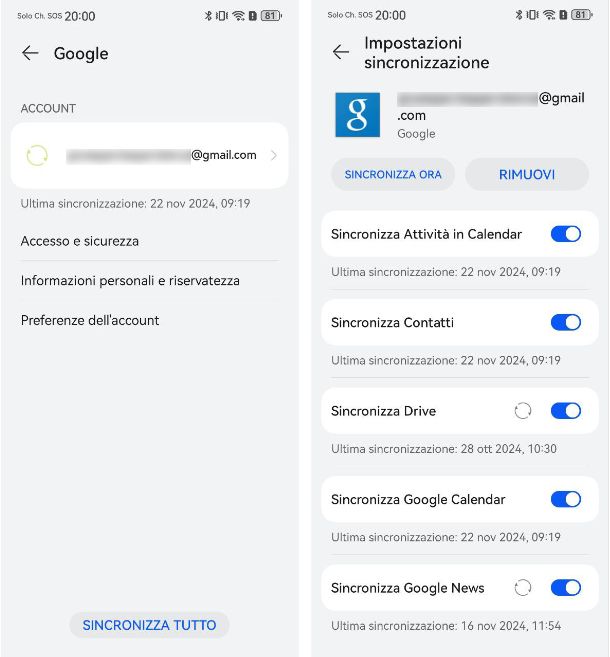
Nel caso in cui il tuo smartphone Huawei sia abilitato ai servizi Google, potrai usufruire anche della sincronizzazione dati di Google per trasferire contatti, email, foto, video e dati di navigazione tramite Internet. Per fare ciò, devi aver precedentemente configurato almeno un account Google sul tuo vecchio smartphone Huawei e aggiunto successivamente quest’ultimo anche al nuovo telefono Xiaomi.
Se hai tutte le carte in regola per usufruire di questo strumento, iniziamo. Nelle Impostazioni dello smartphone Huawei, accessibili dal drawer delle app o dalla Home, puoi verificare che la sincronizzazione sia attiva: per farlo, seleziona le voci Utenti e account > Google > [il tuo indirizzo Gmail] e assicurati che le levette sulla destra siano impostate su ON. Se non lo sono, toccale per attivarle. Se vuoi assicurarti che la sincronizzazione sia aggiornata al momento dell’operazione, tocca il pulsante Sincronizza ora posto in alto.
Se desideri trasferire anche le tue foto e i video che avevi archiviato tramite Google Foto, puoi aprire l’app e fare tap sulla tuo avatar, in alto a destra; tocca poi le voci Impostazioni di Foto e Backup. Troverai qui l’opzione per abilitare la sincronizzazione spostando la levetta su ON e selezionare la qualità del backup pigiando sulla voce omonima e poi scegliendo tra le opzioni Qualità originale o Risparmio spazio di archiviazione.
Passa ora al tuo smartphone Xiaomi. Se lo stai accendendo per la prima volta, segui le istruzioni di configurazione iniziale, impostando la connessione a una rete Wi-Fi, se possibile, e accettando i termini d’uso. Quando ti sarà richiesto, seleziona l’opzione di copiare i dati da un altro smartphone, premi il pulsante Avanti e scegli di importare i dati di uno smartphone Android tramite backup.
Ora, scegli di voler importare i dati da un backup da un telefono Android e segui le indicazioni del tuo modello Xiaomi per la configurazione del tuo account Google: inserisci la stessa e-mail Gmail che hai usato sullo smartphone Huawei, la tua password e, se necessario, effettua i controlli di accesso richiesti.
Una volta aggiunto l’account, il trasferimento dei dati avverrà automaticamente quando sarai connesso a Internet. In alternativa, puoi aggiungere un nuovo account Google dalle Impostazioni dello smartphone: se hai dei dubbi, leggi pure la mia guida su come associare un account Google a un dispositivo.
Mi preme ricordarti che i servizi Google non sono più disponibili su alcuni modelli Huawei, soprattutto i più recenti: se il tuo telefono è proprio uno di quelli, affidati pure a uno degli altri metodi indicati in questa guida.
Trasferire singoli file da Huawei a Xiaomi
Se non hai la necessità di copiare una grande quantità di dati sul tuo smartphone Xiaomi, ma vuoi solo trasferire dei singoli file da Huawei a Xiaomi, puoi usufruire di sistemi molto più veloci per ricevere i file che desideri sul nuovo telefono. Lascia che ti consigli alcuni utili strumenti che ti torneranno sicuramente utili per il tuo scopo.
Bluetooth
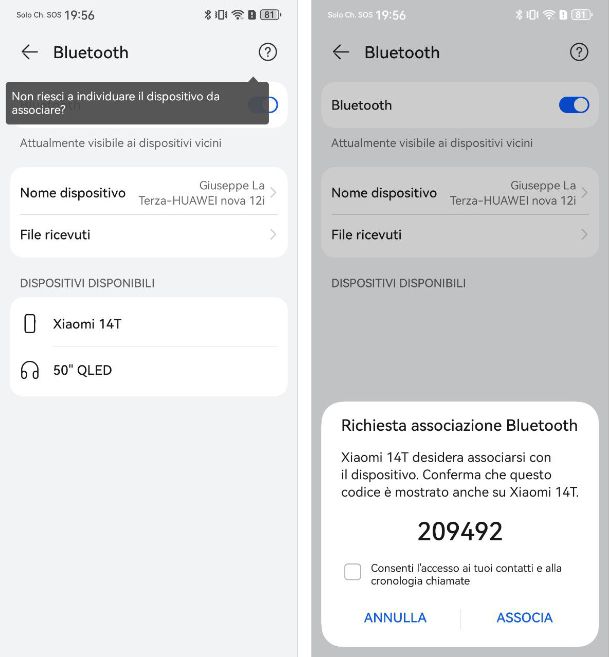
Uno dei metodi più semplici per scambiare i file in modo “diretto” è tramite la tecnologia Bluetooth. Dunque, per iniziare, prendi lo smartphone Xiaomi e attiva il Bluetooth aprendo l’app Impostazioni e poi toccando sulla voce Bluetooth: sposta su ON la levetta che risiede in cima allo schermo.
Adesso, passa al telefono Huawei, attiva il Bluetooth così come ti ho mostrato poco fa e apri il file da inviare, mediante l’app dedicata allo stesso; ora, fai tap sul simbolo della condivisione (generalmente raffigurante tre puntini uniti da una linea), tocca l’icona del Bluetooth e attendi che il nome dello smartphone Xiaomi compaia nella lista dei dispositivi rilevati.
Per concludere, tocca sul pulsante Accetta che compare sullo schermo dello smartphone Xiaomi e attendi che il trasferimento dei dati venga ultimato: il file verrà archiviato nella cartella Download del dispositivo. Maggiori info qui.
Altri metodi per trasferire dati da Huawei a Xiaomi
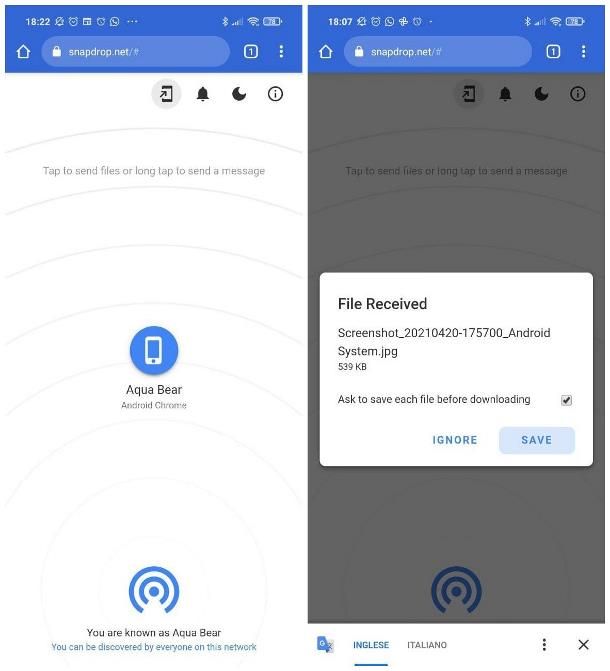
Se preferisci utilizzare un’alternativa al Bluetooth, ti farà piacere sapere che esistono altri metodi per trasferire dati da Huawei a Xiaomi.
- microSD – se entrambi i dispositivi sono compatibili con la microSD e disponi di una scheda di memoria, puoi trasferire i dati su quest’ultima dal dispositivo Huawei, rimuoverla e inserirla all’interno dello smartphone Xiaomi. Per maggiori informazioni, dà uno sguardo alla mia guida su come spostare i file su scheda SD da Huawei.
- Servizi cloud – puoi archiviare i tuoi dati su servizi cloud come Google Drive, OneDrive, Dropbox: trovi maggiori informazioni nel mio tutorial su come trasferire le foto da un telefono all’altro.
- Servizi di trasferimento file – si tratta di servizi molto comodi e semplici da utilizzare, che permettono di mettere in comunicazione due dispositivi Android per l’invio di dati. Necessitano che entrambi i dispositivi siano connessi alla medesima rete Wi-Fi e uno dei migliori è sicuramente Snapdrop, di cui ti ho parlato nel dettaglio in questo mio tutorial.
- Servizi di chat – uno dei metodi più semplici per auto-inviarti un file consiste nell’impiegare le varie app di messaggistica, tra cui Telegram, app gratuita che permette di condividere qualsiasi tipo di file, che può essere associata allo stesso numero di telefono e usata contemporaneamente su più dispositivi.
Trasferire dati da Huawei a Xiaomi con PC
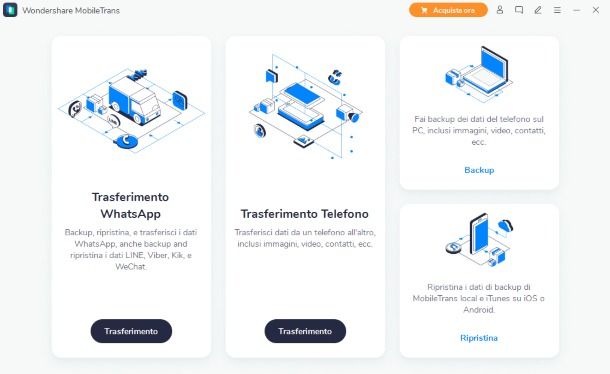
Un ulteriore metodo per il trasferimento dei tuoi dati in grandi quantità che singoli è quello di utilizzare un computer che faccia da “intermediario” tra i due device.
Ad esempio, se vuoi trasferire dati da Huawei a Xiaomi con PC, potresti affidarti a un software dedicato allo scopo, come Wondershare MobileTrans: un programma per Windows e macOS che permette di copiare facilmente i dati di un telefono a un altro, anche tra dispositivi con sistema operativo diverso. Le opzioni di trasferimento includono immagini, video, musica, contatti, SMS, registri di chiamata, promemoria, cronologia, app e molto altro. Inoltre, offre delle funzioni specifiche anche per le app di messaggistica, tra cui WhatsApp, LINE, Viber, Kik e WeChat. Infine, consente anche di eseguire backup completi per il ripristino dei dati su tutti i modelli di smartphone.
Wondershare MobileTrans è disponibile da scaricare e provare gratuitamente per testarne le funzionalità, ma per eseguire il trasferimento è previsto l’acquisto di una delle licenze. I prezzi variano a seconda del sistema operativo su cui si intende utilizzare il software e delle funzionalità di cui si ha bisogno: l’offerta include tre diversi piani, per il trasferimento solo tra smartphone, per il trasferimento e il backup solo di WhatsApp e altri servizi di chat, o per l’accesso totale a tutte le funzionalità. Per Windows, le offerte partono da 29,99 euro/anno e da 39,99 euro per una licenza a vita; per macOS, da 39.99 euro/anno e 49,99 euro.
Se ritieni che questa sia la modalità di trasferimento di dati più consona alle tue esigenze, ti invito alla lettura della mia guida su come trasferire i dati da un telefono all’altro, dove ho descritto passo per passo il processo di installazione di Wondershare MobileTrans e di trasferimento dei file.
In alternativa, puoi copiare i file da Android al PC “manualmente” e poi copiarli sul tuo nuovo smartphone sempre agendo da Windows o macOS: trovi tutti i dettagli nel tutorial che ti ho appena linkato.
Trasferire WhatsApp da Huawei a Xiaomi
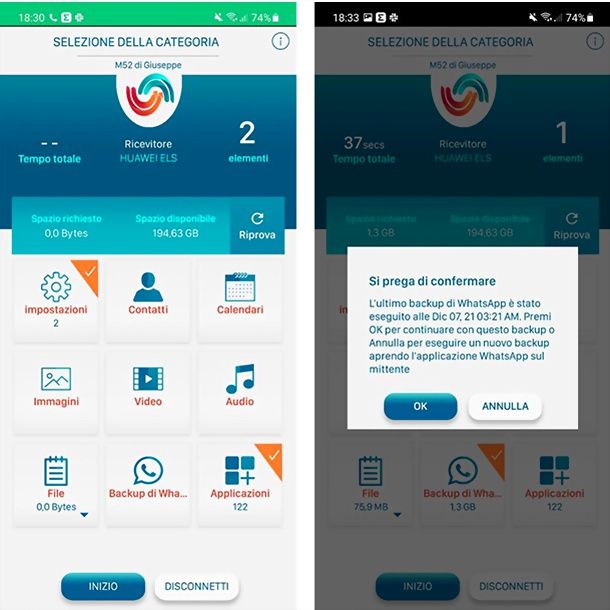
Forse ti preme particolarmente assicurarti di poter accedere alle tue chat di WhatsApp dal tuo nuovo smartphone Xiaomi, pertanto vorresti capire come trasferire WhatsApp da Huawei a Xiaomi.
In questo caso, devi sapere che l’app in questione offre un sistema di backup per trasferire comodamente i dati da un telefono all’altro, ma è necessario che entrambi i dispositivi siano dotati di supporto ai servizi Google, dato che viene utilizzato Google Drive come servizio di backup.
In caso utilizzassi un dispositivo Huawei con HMS, puoi sfruttare l’app Smart Transfer – Trasferisci i miei dati, disponibile sia su Play Store, che su store alternativi. Entrambi gli smartphone devono essere connessi alla stessa rete Wi-Fi. Una volta scaricata e installata l’app, apri l’app su entrambi gli smartphone e tocca sul pulsante Continua posto in basso.
Dallo smartphone Huawei, da cui vuoi inviare il backup, fai tap sul pulsante Invia, mentre sul tuo nuovo smartphone Xiaomi tocca sul pulsante Ricevi: fai tap su sul pulsante Wi-Fi su entrambi e poi sul pulsante Consenti dal pop-up che compare sullo schermo.
Sul tuo nuovo smartphone Xiaomi comparirà un codice numerico: che dovrai digitare sul tuo smartphone Huawei, poi tocca sul pulsante Continua e premi tap sul pulsante OK nel pop-up che compare a schermo.
Fatto questo, dallo smartphone Huawei, tocca sull’icona denominata Backup di WhatsApp e fai tap sul pulsante Consenti dal pop-up che appare a schermo. Dopo qualche secondo, pigia sul pulsante Inizio presente in basso e sul pulsante OK sull’avviso che appare a schermo, per iniziare il trasferimento dei dati.
Una volta completato il trasferimento, non avviare l’app di WhatsApp sul tuo nuovo smartphone Xiaomi. Prima, di farlo, devi abilitare alcuni permessi, pertanto apri l’app Impostazioni, riconoscibile dall’icona di un ingranaggio, e recati in App > Gestione app. Dall’elenco che compare, pigia sulla voce WhatsApp e nella schermata successiva, fai tap sulla voce Permessi app e poi su Foto e video: seleziona l’opzione Consenti sempre tutti e poi procedi con la configurazione di WhatsApp, che ti chiederà successivamente di ripristinare il backup presente nella memoria del tuo dispositivo.

Autore
Salvatore Aranzulla
Salvatore Aranzulla è il blogger e divulgatore informatico più letto in Italia. Noto per aver scoperto delle vulnerabilità nei siti di Google e Microsoft. Collabora con riviste di informatica e ha curato la rubrica tecnologica del quotidiano Il Messaggero. È il fondatore di Aranzulla.it, uno dei trenta siti più visitati d'Italia, nel quale risponde con semplicità a migliaia di dubbi di tipo informatico. Ha pubblicato per Mondadori e Mondadori Informatica.






